WiFi Remote Capture
La aplicación captura remota de WiFi desencadena foto o grabación de vídeo de captura para múltiples cámaras de los teléfonos compatibles simultáneamente. Emula los cables de enfoque y control de persianas con cables conectados a múltiples cámaras.
La aplicación transmite comandos de captura a todas las aplicaciones remotas abierto de la cámara que se ejecutan en los teléfonos que están conectados a la misma red Wi-Fi local. Se puede utilizar esta aplicación para fotografía 3D estéreo, con varias cámaras de vídeo ángulo de brotes, multi-cámara VR captura de imagen panorámica, etc. La red local debe ser compatible con los mensajes del servicio.
En una reunión social, partido, sesión de fotos, o cualquier otro evento de grupo todos los participantes que tenga que utilizar la cámara aplicación Remote Abierto a tomar fotos o videos y todos los participantes tienen que conectarse a la misma red Wi-Fi local. Con la aplicación de captura remota de WiFi a continuación, puede desencadenar todas las cámaras participantes casi simultáneamente para tomar fotos en el mismo instante.
La aplicación funciona con dos cámaras:
1. Abrir Cámara Remote App (cámara del teléfono)
La aplicación Remote Abrir la cámara a la escucha de comandos de mensaje de difusión cuando está conectado a una red Wi-Fi local. La aplicación Remote Abrir la cámara debe ajustarse o bien al modo de foto o grabación de vídeo antes de la captura de ese modo.
La aplicación de la cámara está disponible en https://play.google.com/store/apps/details?id=net.sourceforge.opencameraremote
2. Samsung NX500 / Cámaras NX1
Estas cámaras tienen que ser modificados con el firmware NXKS2 que se ejecuta un servidor receptor de radiodifusión. La aplicación enviará enfoque de la cámara / del obturador y de vídeo de grabación / pausa / parada utilizando comandos mensaje de difusión comandos a través de una red WiFi local conectado. Ver https://github.com/ajavamind/NX500Capture para obtener información sobre las actualizaciones de firmware y configuración de cámara que necesita para controlar su cámara NX de esta aplicación.
Estos son algunos consejos para desencadenar múltiples teléfonos con cámara (cámara abierta aplicación Remote) casi simultáneamente:
1. Utilice una red Wi-Fi del router local no conectada a Internet.
2. En Google Chrome, desconectarse de su cuenta para evitar operaciones en segundo plano de ralentizar el tiempo de señalización de la red y procesador utilizado por la aplicación de la cámara.
3. En Configuración de activar el modo avión. Esto desactivará todas las radios. A continuación en Configuración ponen en marcha únicamente WiFi.
4. Cierre todas las aplicaciones. A continuación, optimizar el uso de Configuración-> Dispositivo mantenimiento-> Battery-> Ahorro de energía para poner a dormir aplicaciones de fondo.
5. Iniciar la aplicación Remote Abrir la cámara.
5. Utilizar un teléfono o tablet con WiFi captura remota separada para activar sus teléfonos múltiples.
6. Asegúrese de que cada teléfono con cámara puede enfocar el sujeto (s). Si un teléfono con cámara tiene que cazar a entrar en foco, se retrasó y no disparar su obturación con los otros teléfonos. Esto significa manual de uso o de enfoque automático, no opciones de enfoque continuo en la aplicación Remote Abrir la cámara.
Cuando haya terminado de tomar fotos todas sus fotos, asegúrese de restaurar los ajustes anteriores al apagar el modo de avión y volver a iniciar sesión en su cuenta de Google Chrome.
NOTA: Para que el teléfono Pixel XL con función de ayudante de Google WiFi encendido. Esta característica teléfono suma extra de seguridad WiFi que bloquea VPN estándar mensajes de difusión IP. Por favor, intente con WiFi Asistente de apagado.
NOTA: Chromebook bloques de mensajes de difusión.
NOTA: Algunos Telecom suministra routers WiFi, por razones de seguridad, mensajes de bloque de la difusión en los routers de la red local. En este caso debe utilizar su propio router Wi-Fi local.
NOTA: Su señal WiFi puede estar compitiendo con otros routers en el mismo canal, causando interferencias y dejó caer los mensajes de enfoque / de disparo del obturador. Para evitar interferencias, tendrá que volver a configurar el canal del router en un tranquilo canal de 2,4 GHz o 5 GHz canales. Una aplicación WiFi Analyzer puede ayudar a encontrar un canal tranquilo para su router. Por favor, vea la documentación del enrutador que explica cómo cambiar el canal WiFi por defecto. Asegúrese de que sus teléfonos tienen una señal lo suficientemente fuerte Wi-Fi en cada ubicación de teléfono y las señales WiFi no están bloqueados por las paredes, etc.
La aplicación transmite comandos de captura a todas las aplicaciones remotas abierto de la cámara que se ejecutan en los teléfonos que están conectados a la misma red Wi-Fi local. Se puede utilizar esta aplicación para fotografía 3D estéreo, con varias cámaras de vídeo ángulo de brotes, multi-cámara VR captura de imagen panorámica, etc. La red local debe ser compatible con los mensajes del servicio.
En una reunión social, partido, sesión de fotos, o cualquier otro evento de grupo todos los participantes que tenga que utilizar la cámara aplicación Remote Abierto a tomar fotos o videos y todos los participantes tienen que conectarse a la misma red Wi-Fi local. Con la aplicación de captura remota de WiFi a continuación, puede desencadenar todas las cámaras participantes casi simultáneamente para tomar fotos en el mismo instante.
La aplicación funciona con dos cámaras:
1. Abrir Cámara Remote App (cámara del teléfono)
La aplicación Remote Abrir la cámara a la escucha de comandos de mensaje de difusión cuando está conectado a una red Wi-Fi local. La aplicación Remote Abrir la cámara debe ajustarse o bien al modo de foto o grabación de vídeo antes de la captura de ese modo.
La aplicación de la cámara está disponible en https://play.google.com/store/apps/details?id=net.sourceforge.opencameraremote
2. Samsung NX500 / Cámaras NX1
Estas cámaras tienen que ser modificados con el firmware NXKS2 que se ejecuta un servidor receptor de radiodifusión. La aplicación enviará enfoque de la cámara / del obturador y de vídeo de grabación / pausa / parada utilizando comandos mensaje de difusión comandos a través de una red WiFi local conectado. Ver https://github.com/ajavamind/NX500Capture para obtener información sobre las actualizaciones de firmware y configuración de cámara que necesita para controlar su cámara NX de esta aplicación.
Estos son algunos consejos para desencadenar múltiples teléfonos con cámara (cámara abierta aplicación Remote) casi simultáneamente:
1. Utilice una red Wi-Fi del router local no conectada a Internet.
2. En Google Chrome, desconectarse de su cuenta para evitar operaciones en segundo plano de ralentizar el tiempo de señalización de la red y procesador utilizado por la aplicación de la cámara.
3. En Configuración de activar el modo avión. Esto desactivará todas las radios. A continuación en Configuración ponen en marcha únicamente WiFi.
4. Cierre todas las aplicaciones. A continuación, optimizar el uso de Configuración-> Dispositivo mantenimiento-> Battery-> Ahorro de energía para poner a dormir aplicaciones de fondo.
5. Iniciar la aplicación Remote Abrir la cámara.
5. Utilizar un teléfono o tablet con WiFi captura remota separada para activar sus teléfonos múltiples.
6. Asegúrese de que cada teléfono con cámara puede enfocar el sujeto (s). Si un teléfono con cámara tiene que cazar a entrar en foco, se retrasó y no disparar su obturación con los otros teléfonos. Esto significa manual de uso o de enfoque automático, no opciones de enfoque continuo en la aplicación Remote Abrir la cámara.
Cuando haya terminado de tomar fotos todas sus fotos, asegúrese de restaurar los ajustes anteriores al apagar el modo de avión y volver a iniciar sesión en su cuenta de Google Chrome.
NOTA: Para que el teléfono Pixel XL con función de ayudante de Google WiFi encendido. Esta característica teléfono suma extra de seguridad WiFi que bloquea VPN estándar mensajes de difusión IP. Por favor, intente con WiFi Asistente de apagado.
NOTA: Chromebook bloques de mensajes de difusión.
NOTA: Algunos Telecom suministra routers WiFi, por razones de seguridad, mensajes de bloque de la difusión en los routers de la red local. En este caso debe utilizar su propio router Wi-Fi local.
NOTA: Su señal WiFi puede estar compitiendo con otros routers en el mismo canal, causando interferencias y dejó caer los mensajes de enfoque / de disparo del obturador. Para evitar interferencias, tendrá que volver a configurar el canal del router en un tranquilo canal de 2,4 GHz o 5 GHz canales. Una aplicación WiFi Analyzer puede ayudar a encontrar un canal tranquilo para su router. Por favor, vea la documentación del enrutador que explica cómo cambiar el canal WiFi por defecto. Asegúrese de que sus teléfonos tienen una señal lo suficientemente fuerte Wi-Fi en cada ubicación de teléfono y las señales WiFi no están bloqueados por las paredes, etc.
Categoría : Fotografía

Búsquedas relacionadas
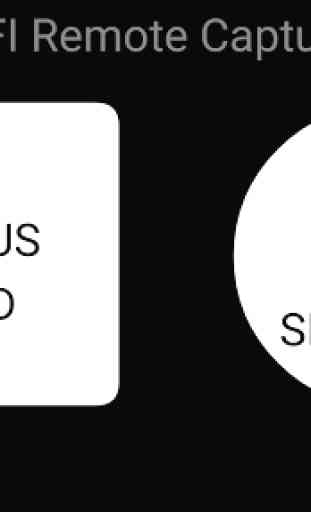

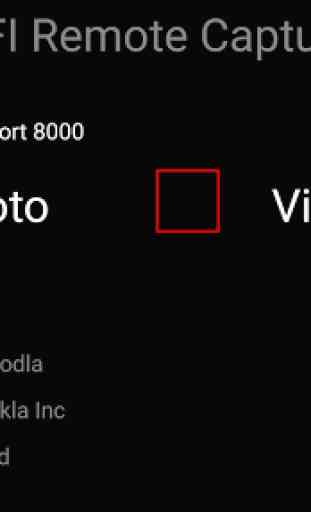
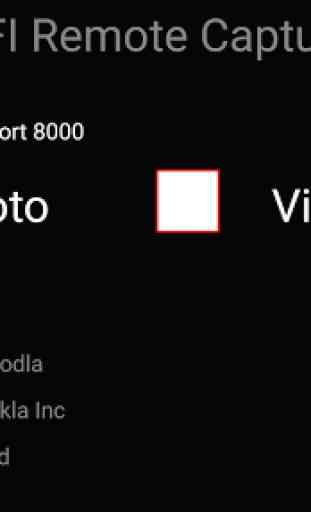

Muy buena app. Permite tomar fotos a distancia. Me gustaría que se pudiera visualizar la imagen antes de capturar. También si pudiera usarse en modo de pantalla atenuada o bloqueda para disminuir el uso de batería.